- โปรแกรมฟรี EaseUS
- Data Recovery Wizard Free
- Todo Backup Free
- Partition Master Free
Table of Contents
![]() Related Posts
Related Posts
การพบรหัสข้อผิดพลาด 0x8096002a ในระหว่างการแยกไฟล์ RAR อาจทำให้หงุดหงิด โดยเฉพาะเมื่อพบกับข้อความ "ข้อผิดพลาดที่ไม่คาดคิดกำลังขัดขวางไม่ให้แยกไฟล์เก็บถาวร ข้อผิดพลาด 0x8096002A : ไม่มีคำอธิบายข้อผิดพลาดที่พร้อมใช้งาน"
ปัญหานี้อาจเกิดจากหลายปัจจัย เช่น ไฟล์เสียหายหรือข้อผิดพลาดของไฟล์ระบบ นอกจากนี้ ข้อผิดพลาดนี้ยังบ่งชี้ว่า Windows ไม่สามารถแยกเนื้อหาจากไฟล์ .rar ที่มีการป้องกันด้วยรหัสผ่านได้
ด้านล่างนี้ เราจะพิจารณาวิธีแก้ปัญหาที่มีประสิทธิภาพในการแก้ไขข้อผิดพลาดในการแยกข้อมูลบนระบบ Windows ของคุณ
วิธีแก้ไขข้อผิดพลาด 0x8096002a โดยใช้ซอฟต์แวร์ระดับมืออาชีพ
เมื่อพบข้อผิดพลาด 0x8096002a การแก้ไขปัญหาไฟล์เสียหายถือเป็นสิ่งสำคัญเพื่อให้แน่ใจว่าข้อมูลมีความสมบูรณ์ทันที
EaseUS Fixo Document Repair นำเสนอโซลูชันที่ครอบคลุมสำหรับ การซ่อมแซมไฟล์ RAR ที่เสียหาย ไม่ว่าไฟล์ RAR จะเสียหายเนื่องจากข้อผิดพลาดในการแตกไฟล์ ปัญหาดิสก์ หรือการติดมัลแวร์ ซอฟต์แวร์นี้สามารถฟื้นฟูความสมบูรณ์ของไฟล์ของคุณได้อย่างมีประสิทธิภาพ
✨ขั้นตอนที่ 1 ดาวน์โหลด ติดตั้ง และเปิดใช้งาน EaseUS Fixo Document Repair
คุณสามารถดาวน์โหลดเครื่องมือซ่อมแซมนี้ได้ด้วยปุ่มดาวน์โหลดที่เราให้ไว้ หรือวิธีการอย่างเป็นทางการอื่นๆ หลังจากติดตั้งแล้ว คุณสามารถดับเบิลคลิกที่ไอคอน Fixo เพื่อเปิดใช้งานได้ คลิก "ซ่อมแซมไฟล์" > "เพิ่มไฟล์" เพื่อเลือกและซ่อมแซมไฟล์ Word, Excel, PDF และเอกสารอื่นๆ ที่เสียหาย

✨ขั้นตอนที่ 2 ซ่อมแซมเอกสารที่เสียหายทันที
หลังจากเพิ่มเอกสารแล้ว คุณสามารถคลิก "ซ่อมแซม" เพื่อแก้ไขเอกสารโดยเฉพาะ หรือเลือก "ซ่อมแซมทั้งหมด" เพื่อซ่อมแซมไฟล์ทั้งหมดในรายการทั้งหมด

✨ขั้นตอนที่ 3 ดูตัวอย่างและบันทึกเอกสารที่ซ่อมแซม
ตอนนี้ไฟล์พร้อมสำหรับการบันทึกแล้ว คุณยังสามารถคลิกไอคอนรูปตาเพื่อดูตัวอย่างเอกสารได้อีกด้วย หลังจากคลิก "บันทึกทั้งหมด" แล้ว ให้เลือก "ดูไฟล์ที่ซ่อมแซมแล้ว" ในหน้าต่างป๊อปอัปเพื่อค้นหาไฟล์ที่ซ่อมแซมแล้วเหล่านี้

ติดตามขั้นตอนการแก้ไขปัญหาไฟล์ของคุณโดยใช้ EaseUS Fixo Document Repair อย่างละเอียด ในระหว่างนี้ หากคุณพบว่าข้อมูลนี้มีประโยชน์ โปรดแชร์หน้านี้บนโซเชียลมีเดีย เพื่อช่วยเหลือผู้อื่นที่ประสบปัญหาไฟล์คล้ายกัน
แก้ไขข้อผิดพลาด RAR 0x8096002a ออนไลน์ด้วย SFC และ DISM
เพื่อจัดการและแก้ไขความเสียหายของไฟล์ระบบ คุณสามารถใช้เครื่องมือ Windows ในตัวสองตัว ได้แก่ SFC และ DISM
System File Checker (SFC) ออกแบบมาเพื่อสแกนหาปัญหาไฟล์ใน Windows และกู้คืนไฟล์เหล่านั้น ในขณะเดียวกัน Deployment Image Service and Management (DISM) จะใช้ Windows Update เพื่อรับไฟล์ที่จำเป็นสำหรับการซ่อมแซมความเสียหาย
วิธีการเรียกใช้เครื่องมือเหล่านี้มีดังนี้:
ขั้นตอนที่ 1. เปิด "ค้นหา" และพิมพ์ Command Prompt จากนั้นเลือก "เรียกใช้ในฐานะผู้ดูแลระบบ"
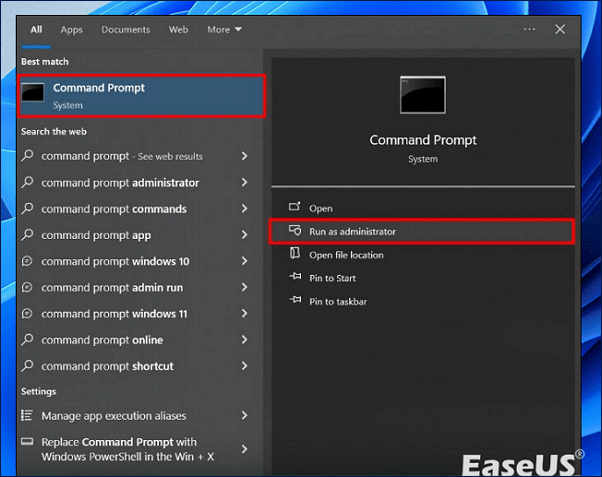
ขั้นตอนที่ 2 เมื่อหน้าต่างเปิดขึ้น ให้ป้อนคำสั่ง sfc /scannow และกด "Enter" เพื่อดำเนินการ
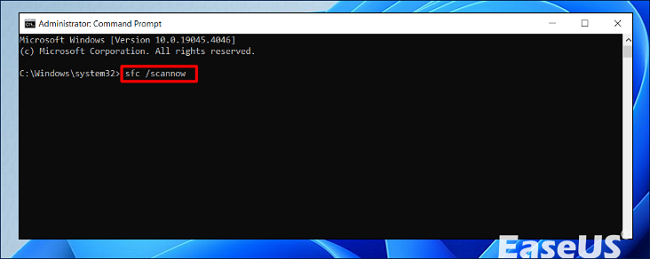
ขั้นตอนที่ 3. ปล่อยให้กระบวนการตรวจสอบเสร็จสมบูรณ์ 100% และผลการสแกนจะปรากฏขึ้น
ขั้นตอนที่ 4 ถัดไป ให้ดำเนินการคำสั่ง DISM.еxе /Onlinе /Clеanup-imagе /Rеstorеhеalth
วิธีแก้ไขข้อผิดพลาด 0x8096002a พร้อมเคล็ดลับอื่นๆ
ต่อไปนี้เป็นเคล็ดลับบางประการในการแก้ไขข้อผิดพลาด 0x8096002a
- เคล็ดลับที่ 1. อัปเดตระบบ Windows ของคุณ
- เคล็ดลับที่ 2: ดาวน์โหลด Insider Preview Builds สำหรับ Windows 11
- เคล็ดลับที่ 3 ใช้เครื่องมือของบุคคลที่สาม
- เคล็ดลับที่ 4 ดำเนินการคำสั่ง CHKDSK
เคล็ดลับที่ 1. อัปเดตระบบ Windows ของคุณ
การอัปเดตระบบปฏิบัติการ Windows ของคุณให้เป็นปัจจุบันอยู่เสมอจะช่วยแก้ไขข้อผิดพลาด 0x8096002A ได้ Microsoft อัปเดตอย่างต่อเนื่องเพื่อแก้ไขข้อบกพร่องและปรับปรุงความเข้ากันได้กับซอฟต์แวร์ต่างๆ
เพื่อเริ่มการอัปเดต:
ขั้นตอนที่ 1. ค้นหา "Updates" ในแถบค้นหา Windows และกด "Enter"
ขั้นตอนที่ 2 จากนั้นเลือก "ตรวจสอบการอัปเดต"
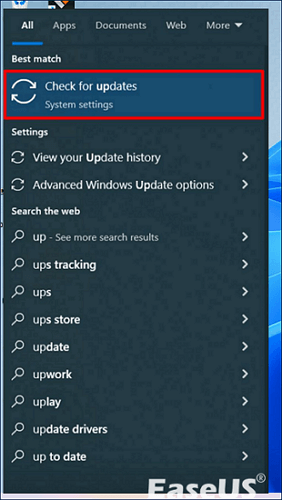
ขั้นตอนที่ 3 อนุญาตให้ Windows ดาวน์โหลดและติดตั้งไฟล์ที่จำเป็นทั้งหมด
ขั้นตอนที่ 4 หากมีการอัปเดตทางเลือกใด ๆ แนะนำให้ติดตั้งด้วย
ขั้นตอนที่ 5 สุดท้าย รีสตาร์ทคอมพิวเตอร์ของคุณเพื่อให้แน่ใจว่าการอัปเดตทั้งหมดมีผล
เคล็ดลับที่ 2: ดาวน์โหลด Insider Preview Builds สำหรับ Windows 11
ควรพิจารณาดาวน์โหลดโปรแกรม Windows Insider ซึ่งเป็นแพลตฟอร์มของ Microsoft สำหรับการทดสอบ Windows รุ่นและฟีเจอร์ใหม่ๆ ก่อนที่จะเปิดตัวอย่างเป็นทางการ
หากคุณพบข้อผิดพลาด 0x8096002A ที่เกี่ยวข้องกับ Windows Update การสลับไปใช้เวอร์ชัน Insider อาจแก้ไขปัญหานี้ได้
ขั้นตอนที่ 1. ไปที่ "การตั้งค่า" > "การอัปเดต Windows" > "โปรแกรม Windows Insider"
ขั้นตอนที่ 2 คลิก "เริ่มต้นใช้งาน" และทำตามคำแนะนำเพื่อลงทะเบียนเวอร์ชัน Insider หากวิธีนี้ไม่สามารถแก้ไขปัญหาได้ คุณสามารถกลับไปใช้ Windows เวอร์ชันก่อนหน้าได้
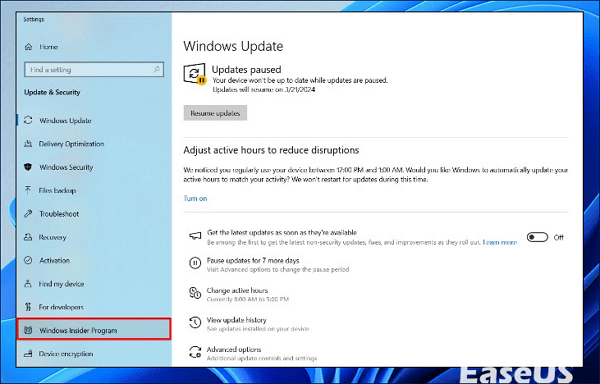
เคล็ดลับที่ 3 ใช้เครื่องมือของบุคคลที่สาม
ลองพิจารณาใช้เครื่องมือซอฟต์แวร์ของบุคคลที่สามเพื่อแตกไฟล์ .rar บนระบบ Windows ของคุณ วิธีนี้ตรงไปตรงมาและโดยทั่วไปจะเสร็จสิ้นภายในหนึ่งนาที
- นอกจากนี้ หากเป็นไปได้ ให้ใช้เครื่องมือเดียวกันที่ใช้บีบอัดไฟล์เป็นรูปแบบ .rar ในตอนแรก
- การใช้เครื่องมือดั้งเดิมอาจเป็นประโยชน์ โดยเฉพาะในกรณีที่ตรวจพบส่วนหัวที่เสียหายภายในไฟล์ RAR
- WinZip เป็นหนึ่งในเครื่องมือที่ได้รับการยอมรับและใช้กันอย่างแพร่หลายสำหรับการจัดการไฟล์เก็บถาวร รวมถึงไฟล์ .rar
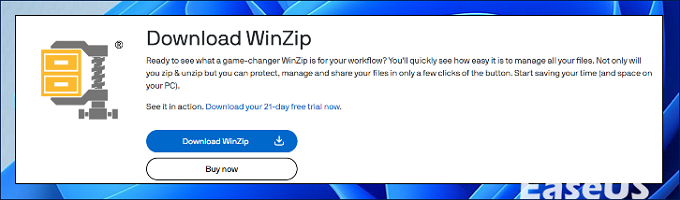
ด้วยความสามารถที่แข็งแกร่ง WinZip ทำให้กระบวนการแยกไฟล์สำหรับรูปแบบไฟล์เก็บถาวรต่างๆ เช่น .rar, .zip และอื่นๆ ง่ายขึ้น
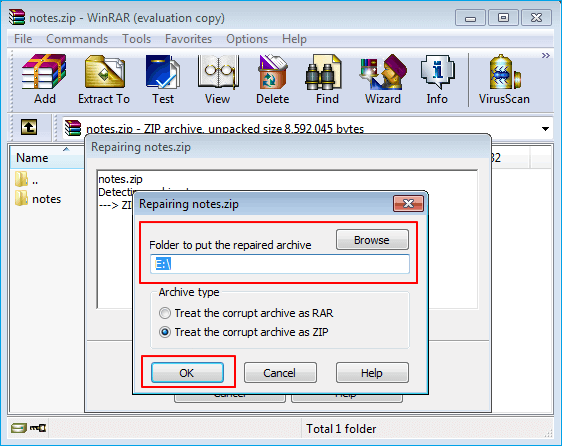
วิธีซ่อมแซมไฟล์ Zip ที่เสียหาย | AI Advanced Repair
หากคุณไม่สามารถเปิดไฟล์ ZIP ได้ พบไฟล์ ZIP ที่ไม่ถูกต้อง หรือแม้แต่ไฟล์เสียหายบนพีซีของคุณ ไม่ต้องกังวล อ่านเพิ่มเติม >>
เคล็ดลับที่ 4 ดำเนินการคำสั่ง CHKDSK
อีกสาเหตุหนึ่งที่อาจเกิดข้อผิดพลาดคือมีเซกเตอร์เสียอยู่ในฮาร์ดไดรฟ์ของคุณ ซึ่งเป็นที่อยู่ของไฟล์ที่ได้รับผลกระทบ ยูทิลิตี้ Check Disk (CHKDSK) อาจเป็นประโยชน์ เพราะสามารถระบุและกู้คืนไฟล์จากเซกเตอร์ที่มีปัญหาเหล่านี้ได้
โปรดใช้ความระมัดระวัง โดยเฉพาะอย่างยิ่งเมื่อใช้พารามิเตอร์ /x ร่วมกับคำสั่ง CHKDSK เนื่องจากจะเป็นการปิดไดรฟ์ทั้งหมด การดำเนินการนี้อาจทำให้ข้อมูลสูญหายหากระบบปฏิบัติการหรือแอปพลิเคชันอื่นใช้งานไดรฟ์นั้นอยู่
ดังนั้นจึงแนะนำให้ใช้พารามิเตอร์นี้เฉพาะเมื่อระบบไม่สามารถเข้าถึงไดรฟ์ได้ในขณะนั้น
ขั้นตอนที่ 1. คลิกไอคอน "Windows" ที่มุมล่างซ้าย และป้อน Command Prompt ในแถบค้นหา
ขั้นตอนที่ 2 จากนั้นเลือก "เรียกใช้ในฐานะผู้ดูแลระบบ"
ขั้นตอนที่ 3 ป้อนคำสั่ง chkdsk C: /f /r /x แล้วกด "Enter" แทนที่ "C:" ด้วยอักษรไดรฟ์ที่เหมาะสมซึ่งมีไฟล์เป้าหมายอยู่
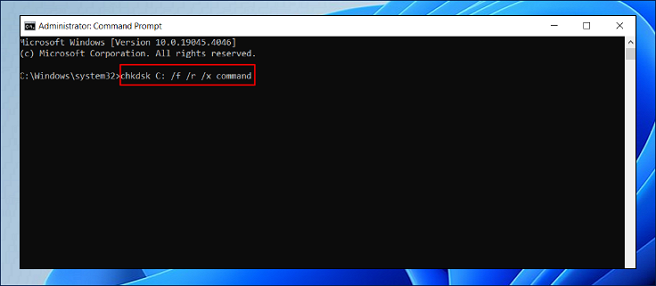
คำสั่งนี้จะกระตุ้นกระบวนการตรวจสอบและซ่อมแซม
ขั้นตอนที่ 4 จากนั้นรีบูตคอมพิวเตอร์ของคุณและตรวจสอบว่าข้อผิดพลาดยังคงอยู่หรือไม่
เหตุใดคุณจึงพบข้อผิดพลาด 0x8096002a
เมื่อต้องจัดการกับการแตกไฟล์ RAR การพบรหัสข้อผิดพลาด 0x8096002a อาจทำให้หงุดหงิดได้ ข้อผิดพลาดนี้มักเกิดจากปัจจัยหลายอย่างในคอมพิวเตอร์ของคุณ
มีหลายสาเหตุที่คุณอาจพบข้อผิดพลาด 0x8096002a:
- พื้นที่ดิสก์ไม่เพียงพอ: หากพื้นที่เก็บข้อมูลในพีซีของคุณเหลือน้อย คุณอาจพบข้อผิดพลาด 0x8096002a ในระหว่างการแตกไฟล์ โปรดตรวจสอบให้แน่ใจว่าคุณมีพื้นที่ว่างเพียงพอบนฮาร์ดไดรฟ์ก่อนแตกไฟล์ RAR
- การติดไวรัสหรือมัลแวร์: ไวรัสหรือมัลแวร์บนพีซีของคุณสามารถรบกวนกระบวนการแยกไฟล์และทำให้เกิดข้อผิดพลาด 0x8096002a ดำเนินการสแกนไวรัสอย่างละเอียดเพื่อตรวจจับและลบซอฟต์แวร์อันตรายใดๆ ที่เป็นสาเหตุของปัญหานี้
- ไฟล์ RAR เสียหาย: หนึ่งในสาเหตุหลักของข้อผิดพลาด 0x8096002a คือไฟล์ RAR เสียหาย หากไฟล์ RAR เสียหายหรือไม่สมบูรณ์ อาจทำให้เกิดข้อผิดพลาดในการแตกไฟล์ได้
- ขีดจำกัดความยาวเส้นทางไฟล์: เส้นทางไฟล์ที่ยาวบางครั้งอาจทำให้เกิดข้อผิดพลาด 0x8096002a ได้ Windows มีขีดจำกัดความยาวเส้นทางสูงสุด และการแยกไฟล์อาจล้มเหลวหากเส้นทางของไฟล์ RAR เกินขีดจำกัดนี้
การทำความเข้าใจสาเหตุที่อาจเกิดขึ้นของข้อผิดพลาด 0x8096002a เหล่านี้จะช่วยให้คุณแก้ไขปัญหาได้อย่างมีประสิทธิภาพ
คำถามที่พบบ่อยเกี่ยวกับข้อผิดพลาด 0x8096002a
ด้านล่างนี้เป็นคำถามที่พบบ่อยเกี่ยวกับข้อผิดพลาด 0x8096002A ลองดูคำตอบเหล่านี้
1. ฉันจะแก้ไขข้อผิดพลาด 0x8096002A ได้อย่างไร
หากคุณต้องการแก้ไขข้อผิดพลาด 0x8096002A ให้ทำดังนี้:
- การใช้ซอฟต์แวร์ระดับมืออาชีพเช่น EaseUS Fixo Document Repair
- เรียกใช้ SFC และ DISM
- อัปเดตระบบ Windows ของคุณ
- ดาวน์โหลด Insider Preview Builds สำหรับ Windows 11
- ใช้เครื่องมือของบุคคลที่สาม
- เรียกใช้คำสั่ง CHKDSK
2. จะแก้ไขข้อผิดพลาดที่ไม่คาดคิดซึ่งทำให้ไม่สามารถแยกไฟล์เก็บถาวรได้อย่างไร
สามารถลองใช้วิธีแก้ไขปัญหาหลายวิธีเพื่อแก้ไขปัญหานี้ได้:
- ดาวน์โหลดไฟล์อีกครั้งเพื่อให้แน่ใจว่ามีความสมบูรณ์
- ล้างไฟล์ชั่วคราวบนระบบของคุณที่อาจขัดขวางกระบวนการแยกไฟล์
- พิจารณาใช้เว็บเบราว์เซอร์อื่น ปัญหาความเข้ากันได้ของเบราว์เซอร์บางครั้งอาจส่งผลต่อการดาวน์โหลดไฟล์ได้
- ใช้ตัวจัดการดาวน์โหลดซอฟต์แวร์ที่มีชื่อเสียงเพื่ออำนวยความสะดวกในการดาวน์โหลดที่ราบรื่นและไม่หยุดชะงัก
- ดำเนินการสแกนไวรัสอย่างละเอียดทั่วทั้งระบบเพื่อตรวจสอบและลบมัลแวร์หรือไวรัสใดๆ ที่อาจทำให้เกิดปัญหาในการแยกไฟล์
3. รหัสข้อผิดพลาด 0x800700aa คืออะไร?
รหัสข้อผิดพลาด 0x800700aa บ่งชี้ถึงปัญหาเกี่ยวกับสิทธิ์หรือการเข้าถึงไฟล์ในระบบปฏิบัติการ Windows รหัสข้อผิดพลาดนี้อาจเกิดขึ้นเมื่อพยายามคัดลอกหรือย้ายไฟล์จากตำแหน่งหนึ่งไปยังอีกตำแหน่งหนึ่ง ซึ่งมักบ่งชี้ว่าผู้ใช้ไม่มีสิทธิ์ที่จำเป็นในการดำเนินการไฟล์ที่ต้องการ หรือมีปัญหาเกี่ยวกับเส้นทางของไฟล์
หากคุณพบว่าข้อมูลนี้มีประโยชน์ โปรดแชร์กับผู้อื่นบนโซเชียลมีเดียเพื่อช่วยให้พวกเขาเอาชนะความท้าทายทั่วไปนี้ได้
บทสรุป
ตลอดบทความนี้ เราได้สำรวจวิธีต่างๆ ในการแก้ไขข้อผิดพลาด 0x8096002a ที่พบระหว่างการแยกไฟล์ RAR
อย่างไรก็ตาม เราขอแนะนำอย่างยิ่งให้พิจารณาใช้ซอฟต์แวร์ซ่อมแซมของเรา หากคุณยังคงประสบปัญหาข้อผิดพลาดนี้ แม้จะลองวิธีแก้ปัญหาข้างต้นแล้วก็ตาม ซอฟต์แวร์ของเรามีฟีเจอร์เฉพาะทางที่ออกแบบมาเพื่อแก้ไขข้อผิดพลาดในการแยกไฟล์ RAR ได้อย่างรวดเร็วและมีประสิทธิภาพ เพื่อให้มั่นใจว่าผู้ใช้จะได้รับประสบการณ์การใช้งานที่ราบรื่น
อย่าลังเลที่จะดาวน์โหลด EaseUS Fixo Document Repair อีกครั้งเพื่อเอาชนะปัญหาที่เกิดขึ้นอย่างต่อเนื่องและดำเนินการแยกไฟล์ต่อโดยไม่ชักช้า
Was This Page Helpful?